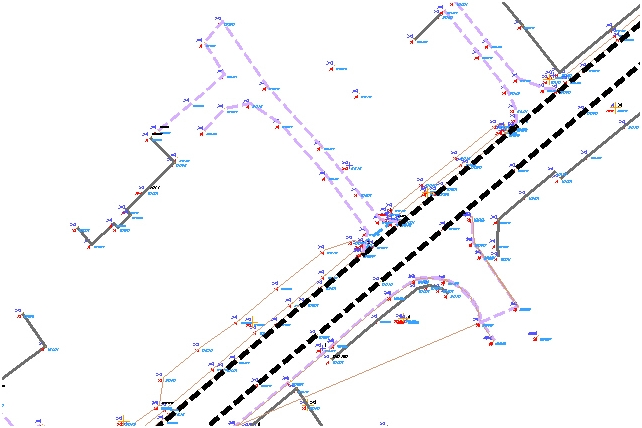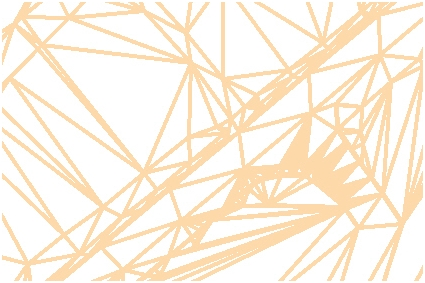测量工作流
创建新外业簿
右键单击测量选项卡的外业簿分支,然后在菜单上单击新建。
添加控制点
如果标准 CTL 文件包含控制点,则将文件拖放到测量选项卡上。这会将控制点添加至项目。
添加测量原始数据
从 Windows 资源管理器中拖动相应的文件,然后将其放在测量选项卡上。
在加载原始数据的过程中,系统会执行以下操作:
-
减少原始数据以生成点特征和线性特征。
-
如果已选中调整框(位于测量选项卡上的外业簿名称之下),则应用最小二乘法平差。
-
在 DGN 中存储点特征和线性特征、设置以及观测数据。请注意:设置、观测和控制点将绘制在 DGN 文件的特定层上。
-
处理链接代码以创建线条(线性特征)。
-
根据特征样式表对点特征和线性特征进行符号化。
-
使用原始数据中的点和线生成名为所有外业簿的曲面。
测量使用三 (3) 种类型的线性特征:动态链接、点列表和图形。这些线性特征类型具有层次结构。动态链接类型可以转换为点列表或图形类型。点列表类型可以转换为图形类型。
通过使用链接方法之一(外业代码、连续或非连续)自动生成的线性特征被创建为动态链接线性特征,其属性类型为 GeneratedByLinking。这些线性特征基于链接和/或外业代码组合以及外业点的收集顺序而构造。如果线性特征已开始,它将链接所有外业代码相同的后续点,直至遇到另一个起点或终点,具体视所用的链接方法而定。
动态链接:创建过程如上所述。这些线性特征内所有点的外业代码均相同,这些点的链接顺序即为其在外业中的收集顺序。这些线性特征几何图形的开始、停止和更改由链接和/或外业代码的组合来控制。编辑包含修改链接和/或外业代码,或者移动测量点特征的位置。
点列表:这些线性特征由可以具有任意外业代码的点的列表生成。其属性类型为 GeneratedByPointList。这些点在线性特征中的顺序与其在外业中的收集顺序无关,而是仅取决于它们在列表中的显示顺序。此类型的几何图形仍由链接代码控制,但线性特征的起点和终点并非如此。起点和终点由点列表控制。编辑包含修改链接和/或外业代码或者移动测量点特征的位置,此外还包括修改或管理列表中点的顺序。
图形:图形线性特征可以是任意 MicroStation 图形元素,且未绑定至任何测量点特征。其属性类型为图形。编辑包含使用任何 MicroStation 编辑工具。这些线性特征的符号化可以由已指定的特征控制,但指定特定特征为可选操作,并非强制操作。
原始数据文件中的观测
从原始数据文件创建的点特征和线性特征
从原始数据文件创建的曲面三角形 - 该曲面根据已导入的点特征和线性特征的曲面设置自动生成。
另请参阅